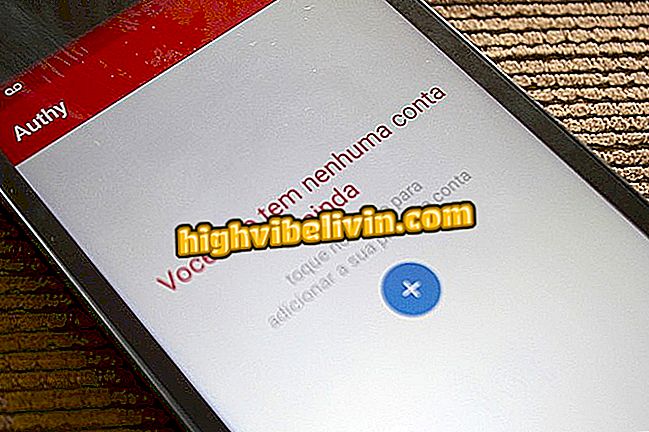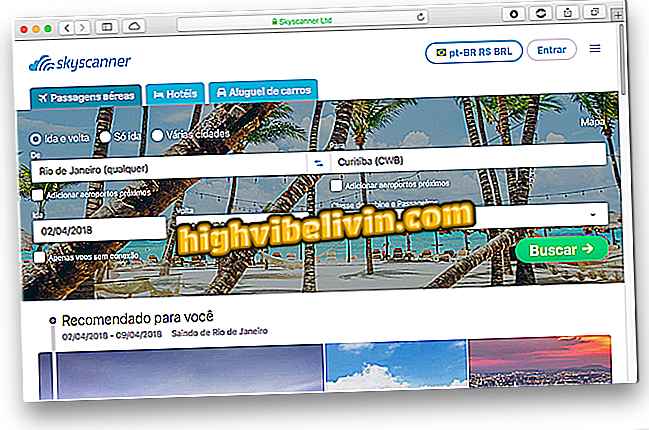Kā atgūt / mainīt paroli programmā Messenger, Hotmail un OneDrive e-pastā
Parastā situācija ir e-pasta un citu tiešsaistes kontu paroli. Tas ir galvenokārt tāpēc, ka mobilās lietojumprogrammas var konfigurēt, lai pieprasītu pieteikšanās datus tikai vienu reizi. Arī datorā ir atļauts saglabāt lietotāja vārdu un paroli, lai jums nebūtu jāievada jaunā piekļuve. Šis iestatījums palīdz aizmirst jūsu pieteikšanās datus.
Izmantojot emociju darbā, jūs skatāties mēms
Ja esat aizmirsis savu Microsoft e-pasta paroli, vai pati Outlook vai vecā Hotmail, Messenger (MSN) vai Live - e-pasta ziņojumi, kas nav mainījuši viņu vārdu, bet ir kļuvuši par Outlook, skatiet, kā atgūt kontu . Tas arī nodrošina piekļuvi citiem uzņēmuma pakalpojumiem, piemēram, OneDrive, Xbox un Skype. Padoms ir noderīgs arī tiem, kas vienkārši vēlas mainīt paroli.

Uzziniet, kā atgūt Microsoft konta paroli
1. solis. Piekļūstiet Microsoft konta pieteikšanās lapai (login.live.com) un ievadiet savu e-pasta adresi, tālruni vai Skype adresi;

Piekļūstiet Microsoft pieteikšanās lapai un ievadiet savu e-pastu
Pēc tam noklikšķiniet uz "Es aizmirsu savu paroli";

Noklikšķiniet uz saites, lai atgūtu kontu
3. solis. Atlasiet opciju "Es aizmirsu savu paroli" un noklikšķiniet uz "Tālāk";

Izvēlieties norādīto iespēju un iepriekš
4. solis. Tagad ievadiet apstiprinājuma kodu, kas parādās attēlā un iepriekš;

Ievadiet attēla verifikācijas kodu
5. solis. Jums ir jāpārbauda jūsu identitāte un jāizvēlas veids, kā iegūt drošības kodu, lai atkārtoti aktivizētu savu kontu, izmantojot alternatīvo e-pasta adresi, tālruņa numuru vai autentificētu lietotni, ja ir iespējota divpakāpju verifikācija. Atlasiet vienu no opcijām un noklikšķiniet uz "Sūtīt kodu";

Atlasiet, kā vēlaties pārbaudīt savu identitāti
6. solis. Ievadiet pa e-pastu vai SMS saņemto drošības kodu un noklikšķiniet uz „Tālāk”;

Ievadiet saņemto drošības kodu
7. solis. Pēc apstiprinājumu veikšanas varat izveidot jaunu paroli. Lai to izdarītu, ievadiet paroli ar vismaz astoņām rakstzīmēm un noklikšķiniet uz "Next";

Izveidojiet jaunu paroli
8. solis. Ziņojumā jūs informēsit, ka parole ir mainīta un jūsu konts ir atgūts. Noklikšķiniet uz "Tālāk", lai pabeigtu.

Microsoft konts veiksmīgi ielādēts
Tur! Izmantojiet padomus, lai atgūtu Microsoft konta paroli.
Kā pārvietot ziņojumus no Outlook? Apmaiņas padomi forumā.